Instagramビジネスプロフィールが接続できない場合のトラブルシューティング🔧
Statusbrew とInstagramアカウントを接続する際に問題が発生している場合、こちらの記事では考えられる原因とその解決策について説明します。
Instagramの接続は、技術的なプロセスが必要であるの性質上、遭遇する問題には複数の要因が寄与する可能性があります。これらの問題を体系的に分析し、解決していきましょう。
In this artcle..
接続したいアカウントが見つかりませんか?
接続したいアカウントが見つからない場合、この問題の最も一般的な原因とその解決方法のリストをまとめました。
これらのステップを実行して問題を解決するには、デスクトップまたはラップトップの使用をお勧めします💻
考えられる原因 🧐
InstagramアカウントをStatusbrewに接続する際に問題が発生している場合、以下の可能性があります。
I) InstagramアカウントのFacebookページとの接続を更新する必要があります。
II) 個人プロフィールを接続しようとしています。
III) Instagramアカウントが正しいFacebookページに接続されていません。
IV) Statusbrewのすべての権限を有効にしていません。
V) 接続しようとしているInstagramアカウントに対してフルコントロールアクセスがありません。
これらの問題を理解し解決する
"Review Connection"エラーが表示されますか?
InstagramアカウントとFacebookページの接続は、両方のプラットフォーム間での機能共有を可能にしますが、パスワードの変更、管理者の変更などの変更があった場合、この接続が切断されることがあります。
StatusbrewにInstagramアカウントを接続するには、まずInstagramアカウントとFacebookページの接続を確認し、再接続する必要があります。
接続を確認し更新するための要件
Facebookページのフルコントロールアクセスを持っていること
Instagramアカウントのログイン情報が必要
Instagram接続を確認し更新する手順
Facebookページを開きます
設定に移動します
「Linked Accounts」を開きます
「Instagram」をクリックします
接続されているInstagramアカウントがあり、その接続の更新が必要な場合、「Review Account Connection」という通知が表示されます
「Review Connection」をクリックします
接続を確認し更新するための指示に従います
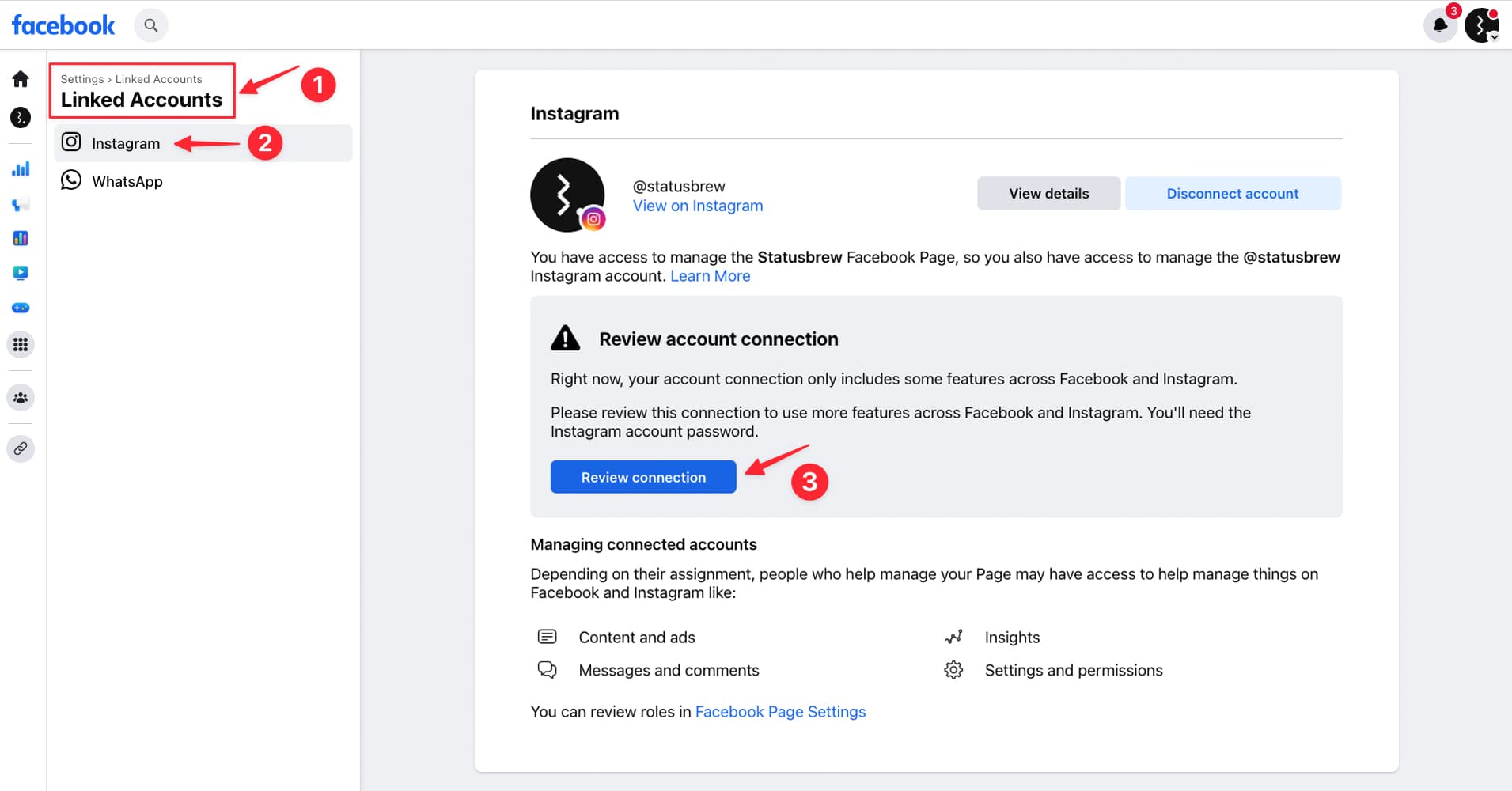
Instagramプロファイルはビジネスアカウントですか?
個人プロフィールを接続しようとしている場合、StatusbrewはInstagramビジネスアカウントへの接続のみをサポートしているため、接続できません。したがって、ビジネスアカウントでない場合は、ビジネスアカウントに変換する必要があります。
Instagram個人プロフィールをビジネスアカウントに変換する手順
プロフィールに移動し、「プロフィールを編集」をクリックします
「プロアカウントに変更」をクリックします
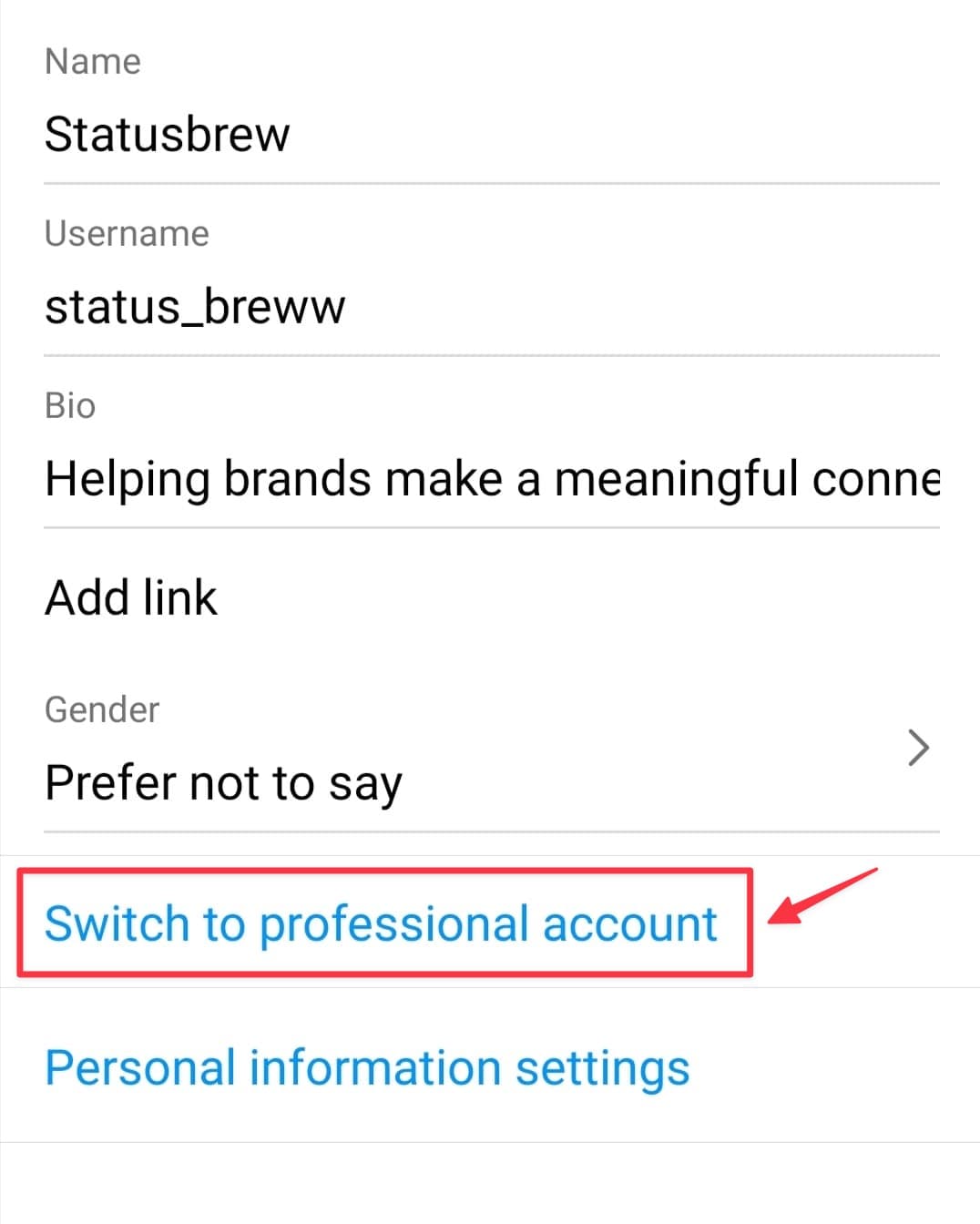
次に、指示に従い、各ステップで「Continue」をクリックします
ビジネスを最もよく説明するオプションを選択し、「Done」をクリックします
「Switch to a professional account?」という確認ダイアログボックスが表示されます
「OK」を選択します
クリエイターとビジネスの選択肢が表示されますので、「Business」を選択し、「Next」をタップします(Statusbrewは現在、Instagramクリエーターモードをサポートしていません)
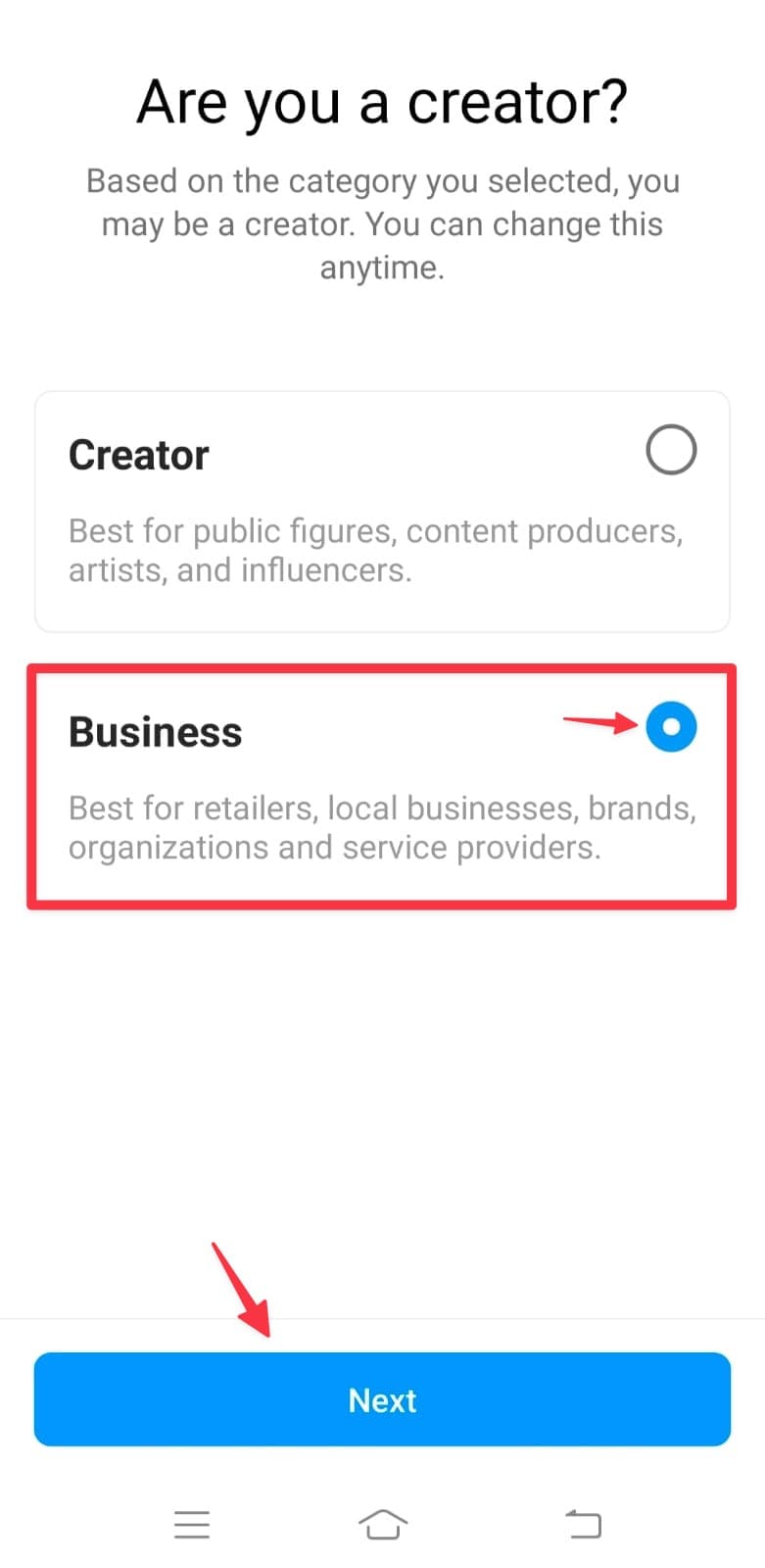
プロモーションメールを受け取るかどうかを選択し、「Next」をタップします
ビジネス連絡先情報を入力し、「Next」をタップします
次に、このビジネスアカウントをFacebookページに接続する必要があります。Facebookプロフィールにログインします。
Metaアカウントセンターにアカウントを追加するオプションを選択します
接続したいFacebookページを選択します(ビジネスに関連するFacebookページに接続することをお勧めします。これにより、ビジネス向けのすべての機能を使用できます)
Facebookページの接続手順が完了したら「Done」をタップします
指示に従ってビジネスの詳細を入力し、ビジネスアカウントを設定します
Instagramアカウントには一つのFacebookページしか接続できません
Instagramビジネスアカウントが正しいFacebookページに接続されていますか?
Instagramを正しいFacebookページに接続したことを確認する必要があります。設定がFacebookで接続されていると表示されていても、Instagramからも接続を確認することをお勧めします。
正しいFacebookページを確認し接続するには
プロフィールから「Edit Profile」オプションをクリックします
「Public Business Information」セクションに移動し、接続されているページの名前を確認します
正しいページが接続されていない場合、そのページをタップします
「Change or create page」をクリックします
Facebookページのリストが表示されます
希望するページを選択し、「Done」をクリックします
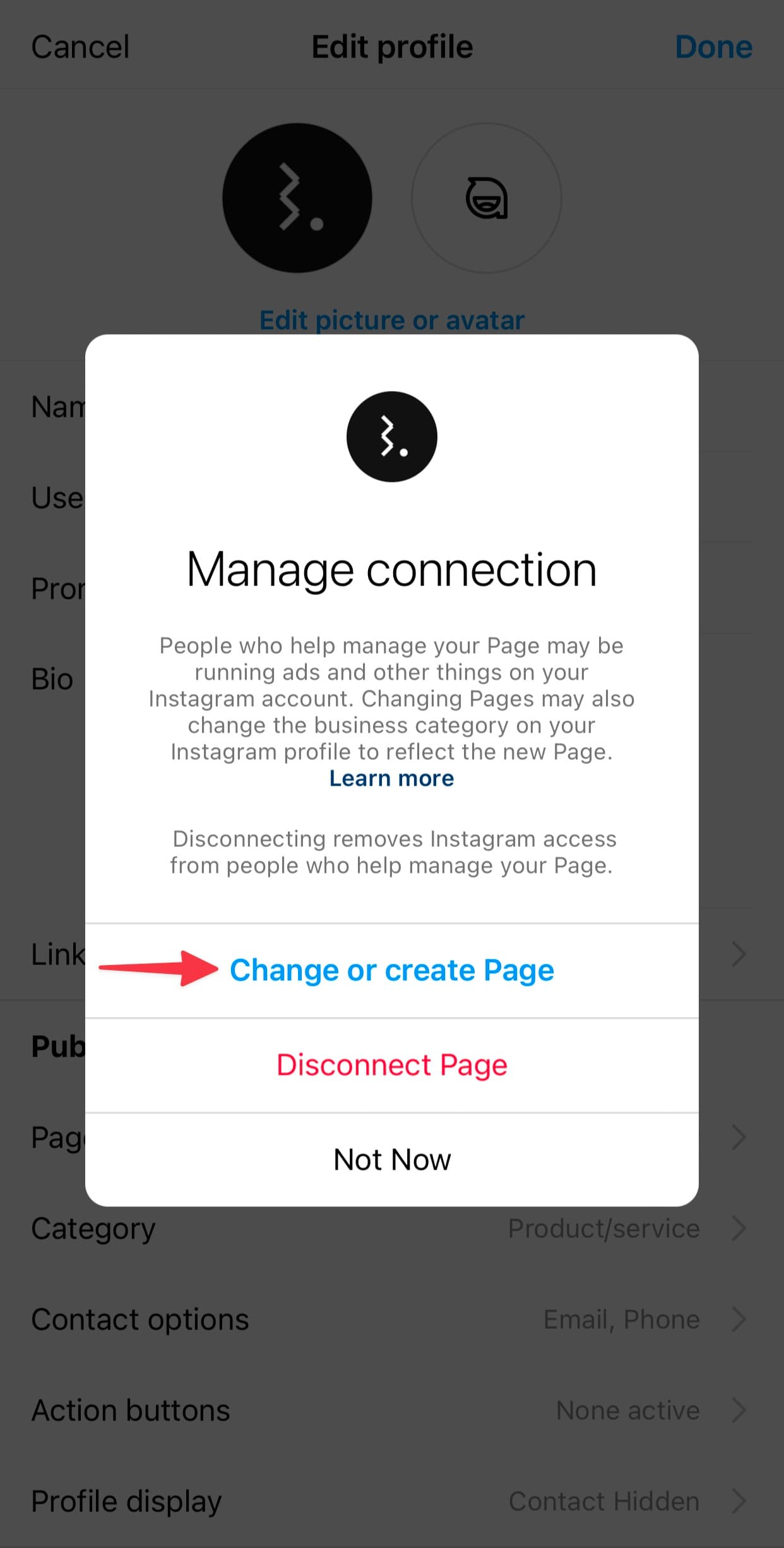
Statusbrewのすべてのアクセス権限を有効にしていますか?
Statusbrewのために権限を有効にすることは、プラットフォームがデータを取得し、ソーシャルメディア管理のタスクを実行するために不可欠です。Statusbrewに権限を付与することで、プラットフォームがFacebookページのデータにアクセスし、投稿、コメント、メッセージを管理し、ソーシャルメディア管理を最適化するための洞察を収集できるようになります。
必要な権限がないと、StatusbrewはFacebookページとの完全な統合ができず、接続や操作に問題が発生する可能性があります。
注意点:
Statusbrewは、ユーザーがStatusbrewを使用して自分で公開したコンテンツ以外は、いかなるソーシャルページにも何も公開しません。
すべてのボックスをチェックし、すべての権限を有効にしてください。
Statusbrewのすべての権限を有効にすることは完全に安全です。すべてのデータは安全に保護されます。
Statusbrewのすべての権限を有効にする方
Facebookページと当社プラットフォームの間のシームレスな接続を確保するために、以下のステップに従って、Statusbrewのためのすべての必要な権限をレビューし、有効にしてください。
Facebookビジネスアカウントにログインし、Business Integrationsセクションに移動します(ログイン > 右上のプロフィールをクリック > 設定とプライバシー > 設定 > 左のナビでBusiness Integrations)(注:「Switch Profile」と表示されるオプションがある場合、それをクリックしてプロフィールを切り替えます)。
Statusbrewに移動し、「View and edit」をクリックします。
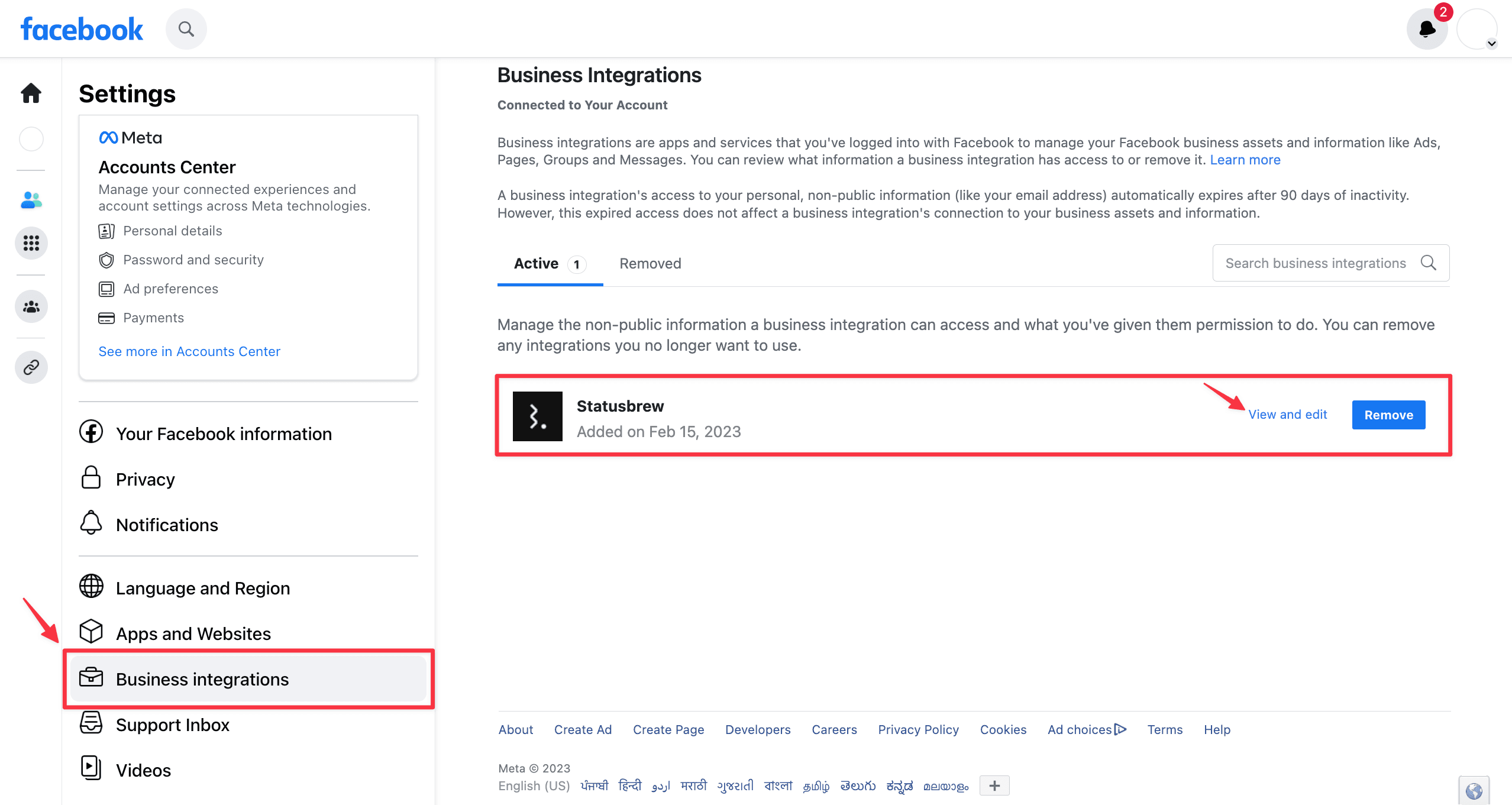
開くダイアログで聞かれる項目についてすべて必ず許可してください。
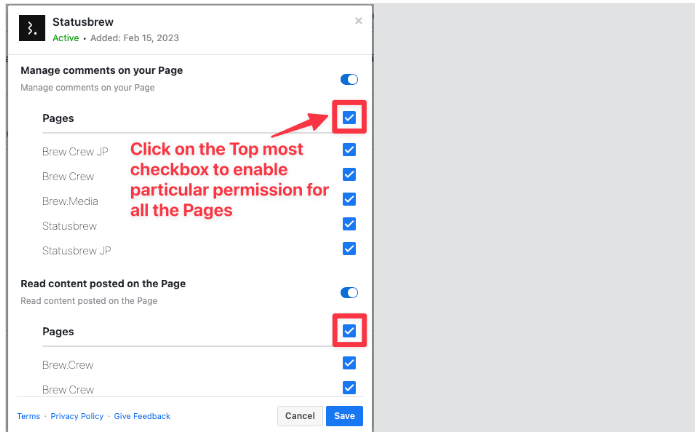
Statusbrewで利用したいアカウントすべてに許可を付与することも忘れずに行ってください。
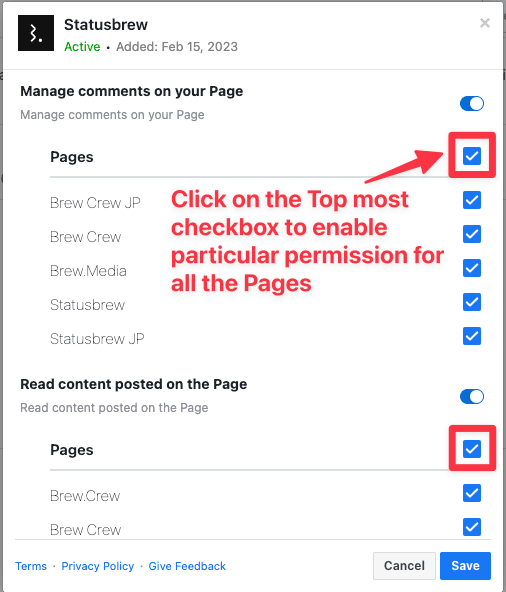
保存をクリックして更新完了です。
Instagramアカウントに接続されたFacebookページに対して、フルコントロールアクセス権限を持っていますか?
Statusbrewにプロフィールを接続するには、Facebook Business Managerでフルコントロールアクセスを持っている必要があります。これを確認するには、Facebookビジネス設定のPeopleセクションに移動し、追加されたすべてのユーザーとそのアクセス権限を確認します。ここに追加されていない場合や部分的なアクセスしかない場合は、ページのオーナーやフルコントロールアクセスを持つ人に連絡し、Statusbrewへのプロフィール接続を手伝ってもらってください。
フルコントロールアクセスは、InstagramビジネスアカウントをStatusbrewのようなサードパーティツールと統合するために必要です。これは、ソーシャルメディアデータを収集し、効果的に管理するための重要な権限を必要とします。
必要なアクセス権がない場合でも心配はいりません! フルコントロールアクセスを持つ人に連絡し、ページのStatusbrewへの接続を手伝ってもらうことができます。
アクセスレベルを確認する方法
Facebookビジネス設定のPeopleセクションに移動します。
ここで追加されたすべてのユーザーとそのビジネスアカウントアクセスを確認します。
ここで自分のアクセス権を確認します。
部分的なアクセスの場合、他のユーザーの詳細は見られませんが、自分の詳細は確認できます。
自分の名前をクリックして詳細を表示し、接続しようとしている関連ページに対してフルコントロールアクセスがあるか確認します。
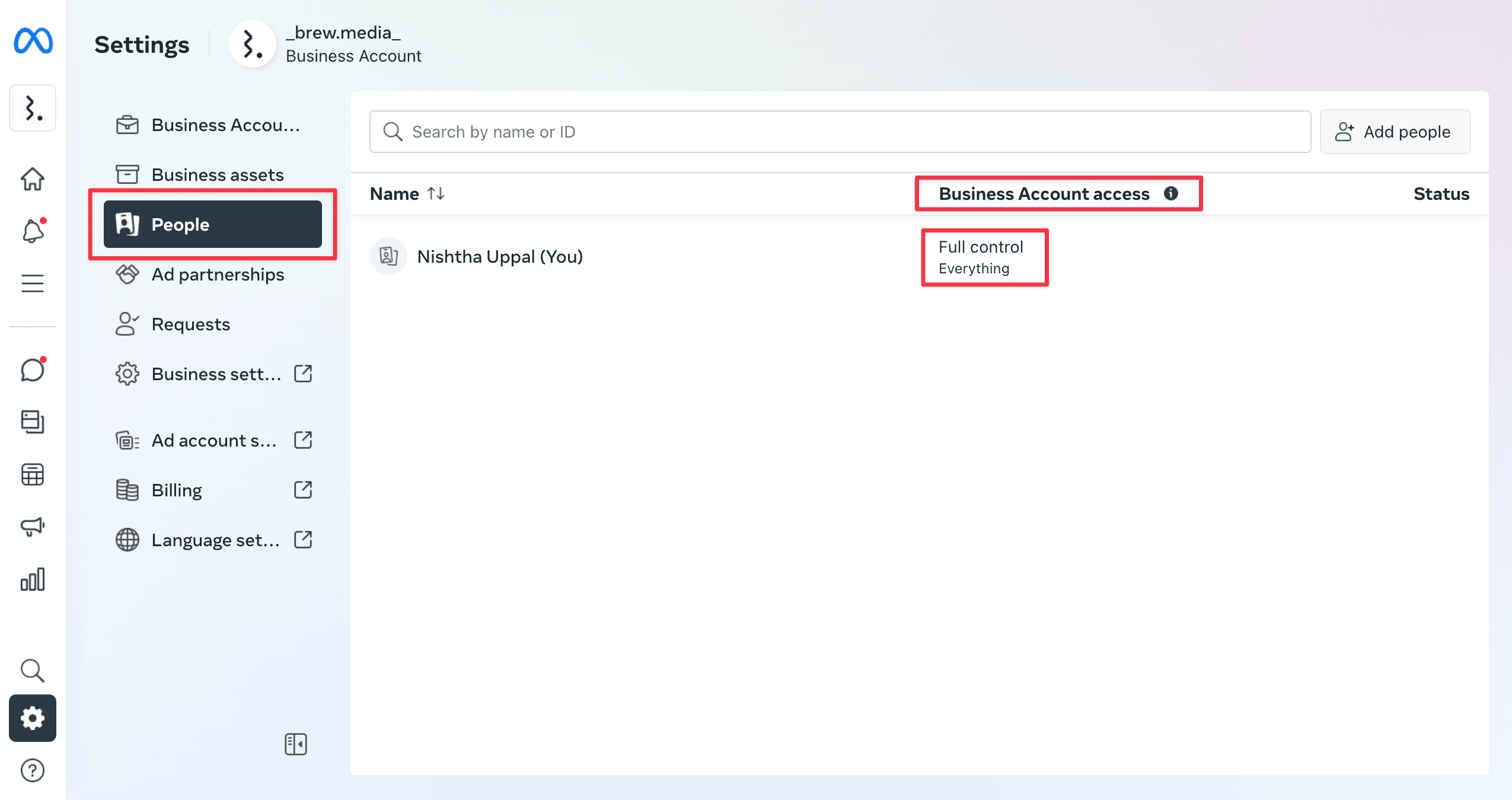
必要なアクセス権がない場合でも心配はいりません。ページのオーナーやフルコントロールアクセスを持つ人に連絡し、Statusbrewへのアカウント接続を手伝ってもらってください。
組織の下記のページが表示されない場合は、ここに追加されていない可能性があります。その場合は、フルコントロールアクセスを持つ人に追加を依頼してください。
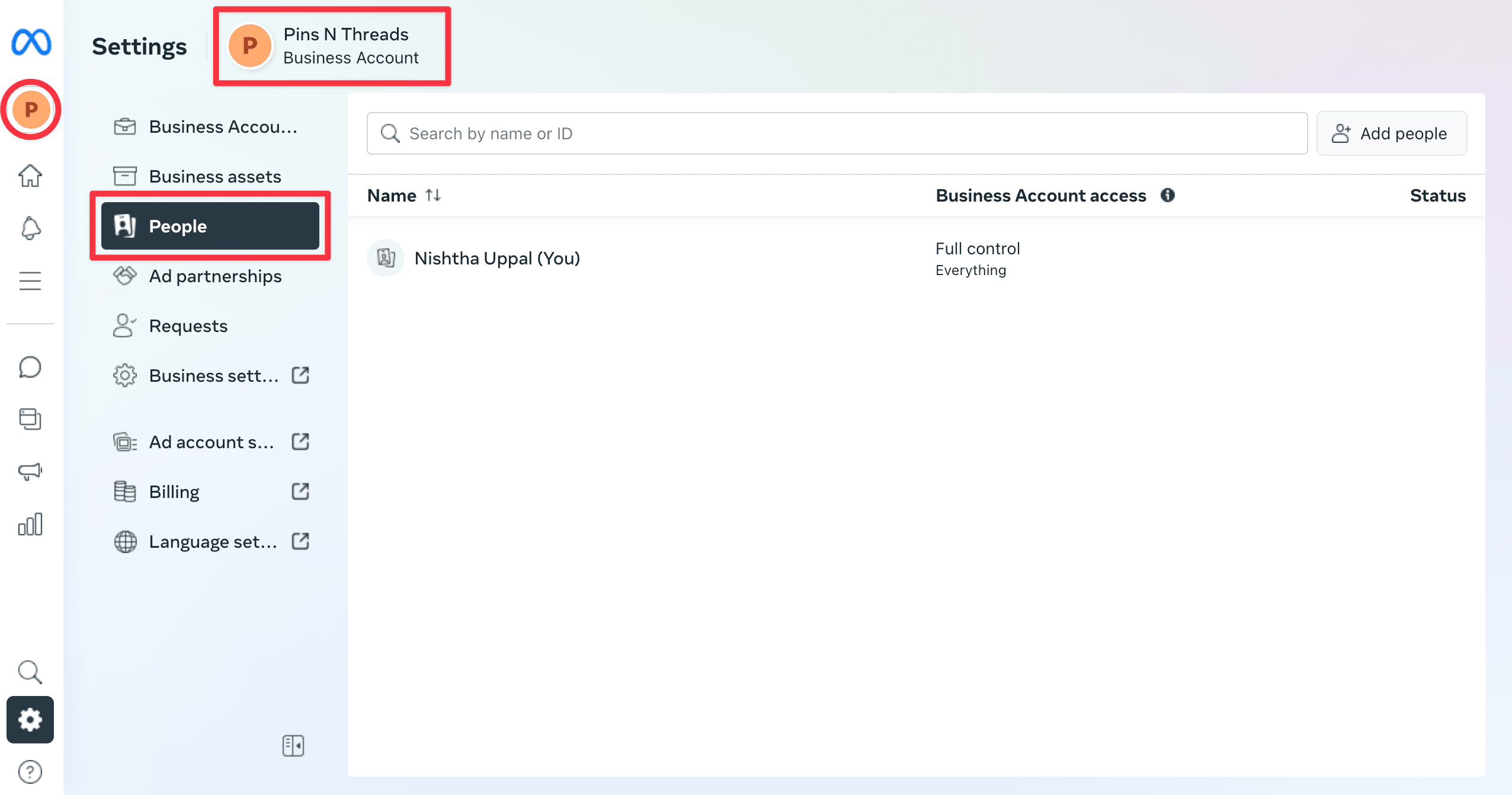
Facebookビジネス設定で新しいユーザーを追加する方法
もしFacebookビジネス設定のPeopleセクションにあなたがリストされていない場合、フルコントロールアクセスを持つユーザーが以下の簡単なステップであなたを追加することができます。
Facebookビジネス設定のPeopleセクションに移動します。
検索バーの横にある「Add People」ボタンをクリックします。
ユーザーのメールアドレスを入力し、「Next」をクリックします。
デフォルトでは部分的なアクセスが付与されますが、フルコントロールにアップグレードすることができます。
下にスクロールして「Full Control」セクションを見つけ、ドロップダウンをクリックして「None」を「Manage」に変更します。
「Assign Business Assets」ウィンドウで、ユーザーにアクセスさせたいページを選択します。
各ページについて、部分的またはフルコントロールアクセスを設定することができます。
招待内容を確認したら、「Send Request」をクリックします。
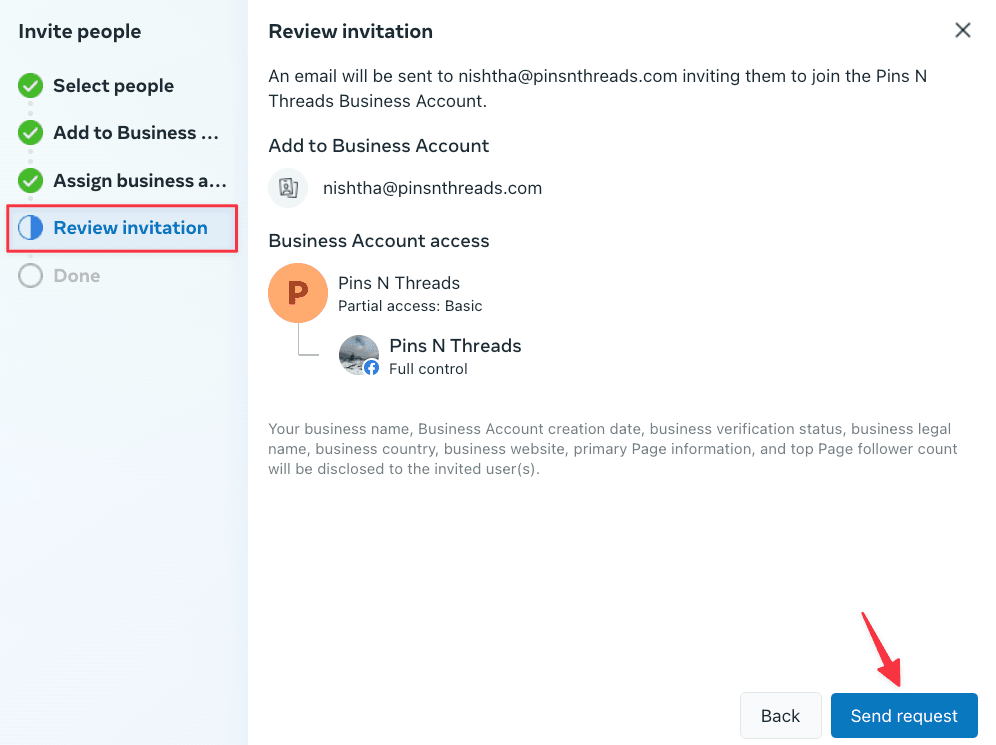
既存ユーザーのアクセスを更新する方法
既存のユーザーに十分な権限がない場合、フルコントロールを持つユーザーが以下のステップに従ってアクセスをアップグレードできます。
Facebookビジネス設定のPeopleセクションに移動します。
追加されたすべてのユーザーとそのビジネスアカウントアクセスを確認します。
アクセスをアップグレードしたいユーザーの名前をクリックすると、現在のアクセスレベルを示す詳細ウィンドウが開きます。
アクセスをアップグレードするための2つのオプションがあります:(i)ビジネスアカウントにフルコントロールアクセスを提供する(自動的にすべての関連するFacebookページとInstagramアカウントへのアクセスが付与されます)、または(ii)特定のFacebookページに対してのみアクセスを提供する。
「Manage」ボタンをクリックし、アクセス権限を「Full Control」にアップグレードします。
変更を保存するために「Save」ボタンをクリックします。